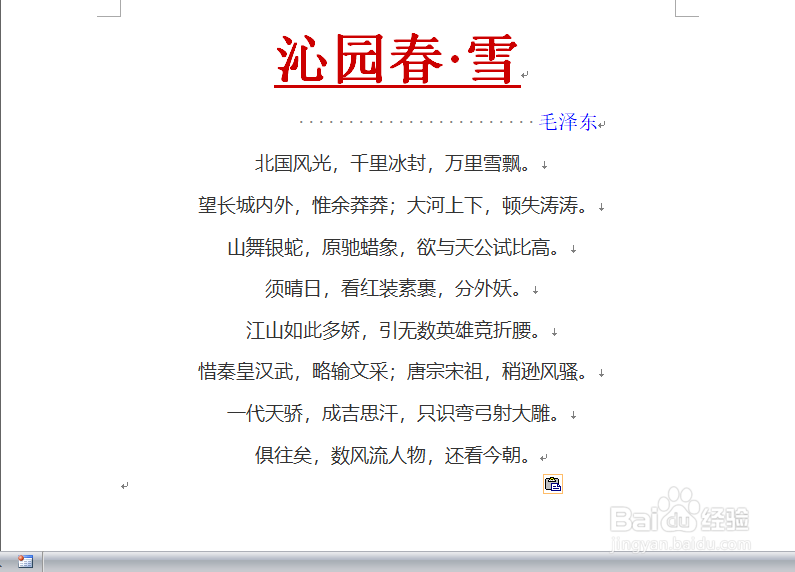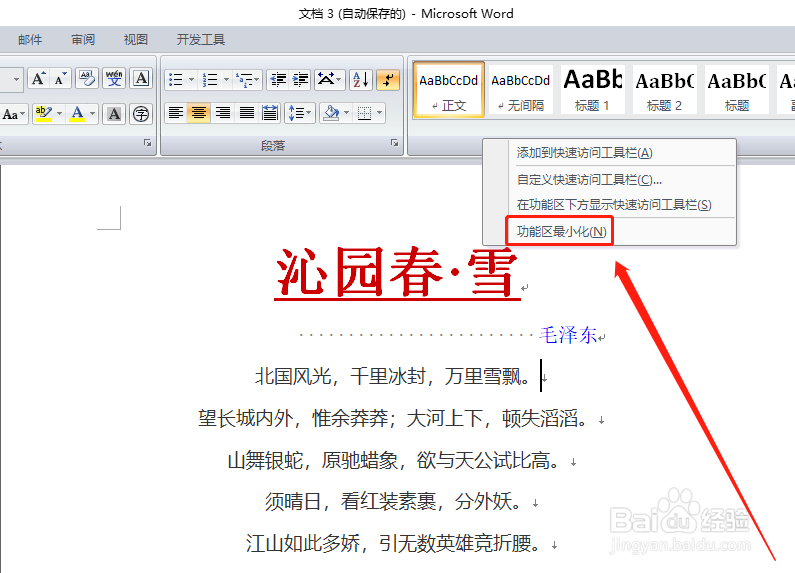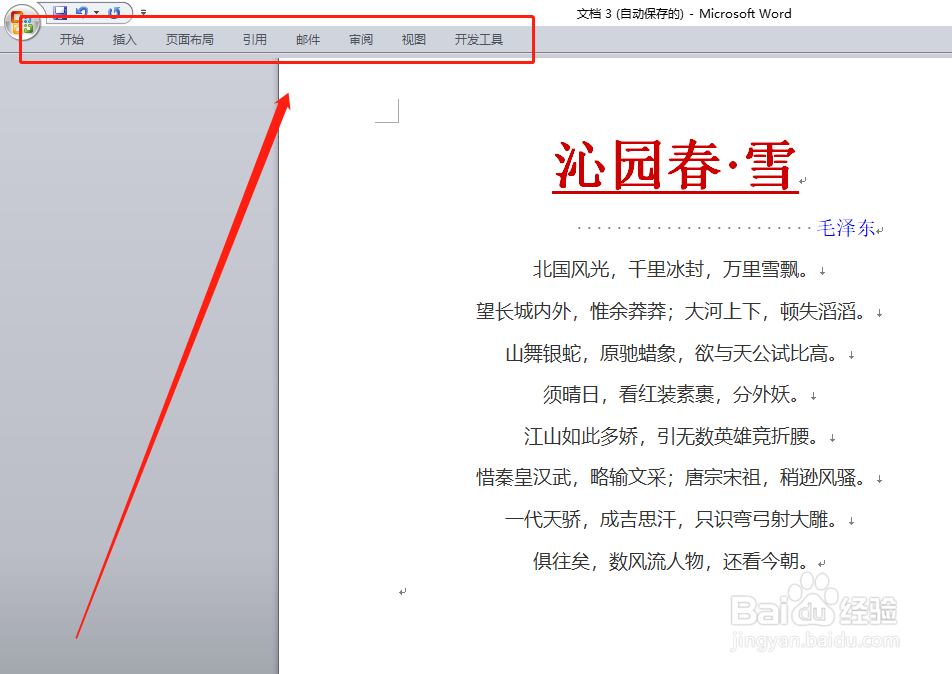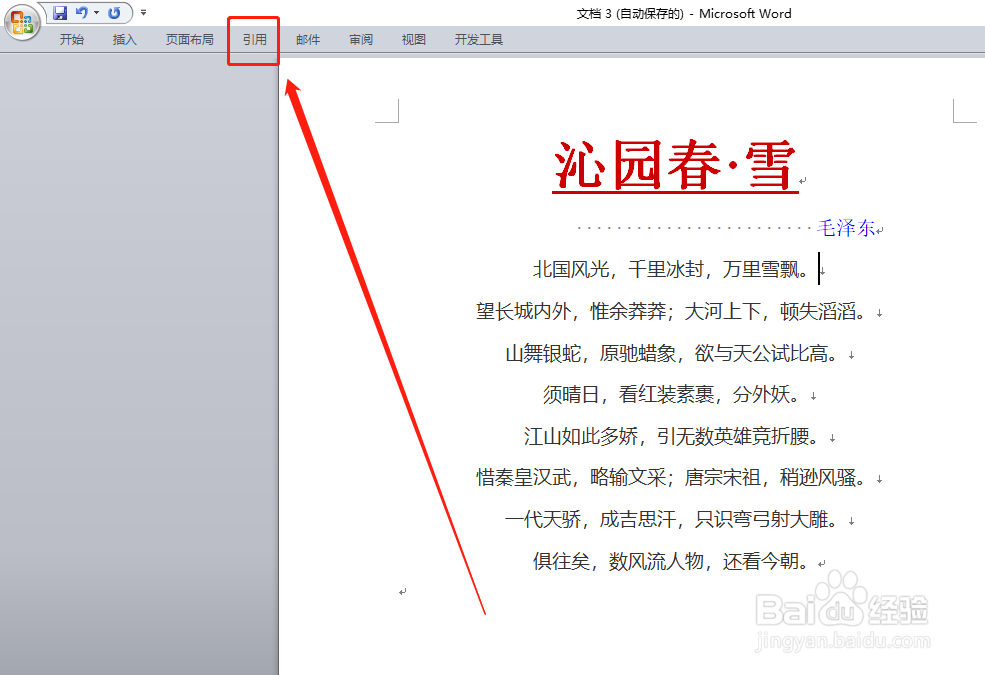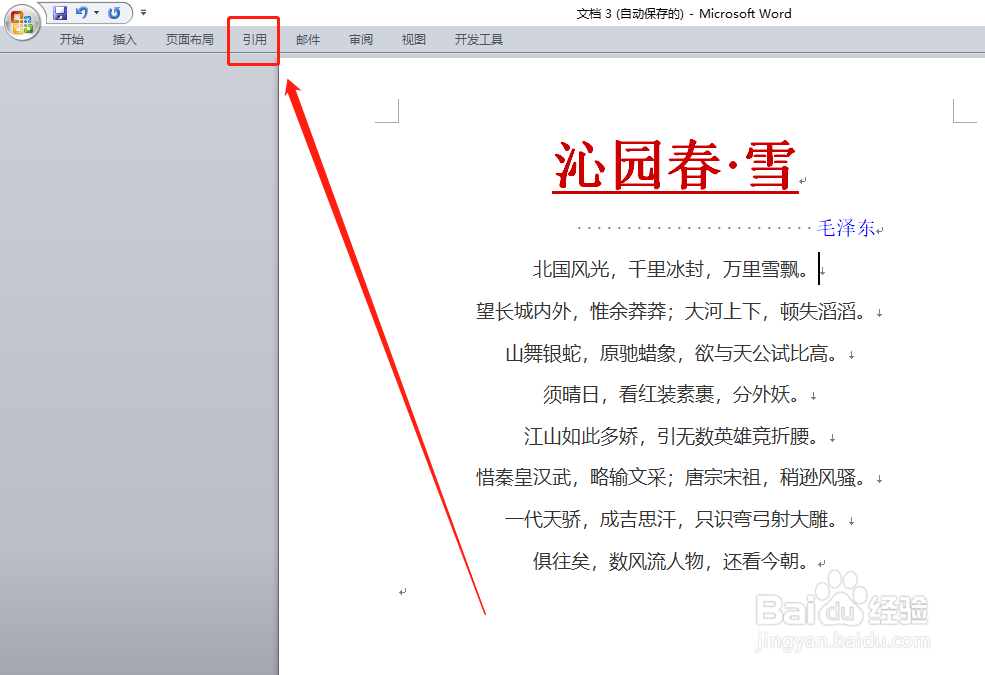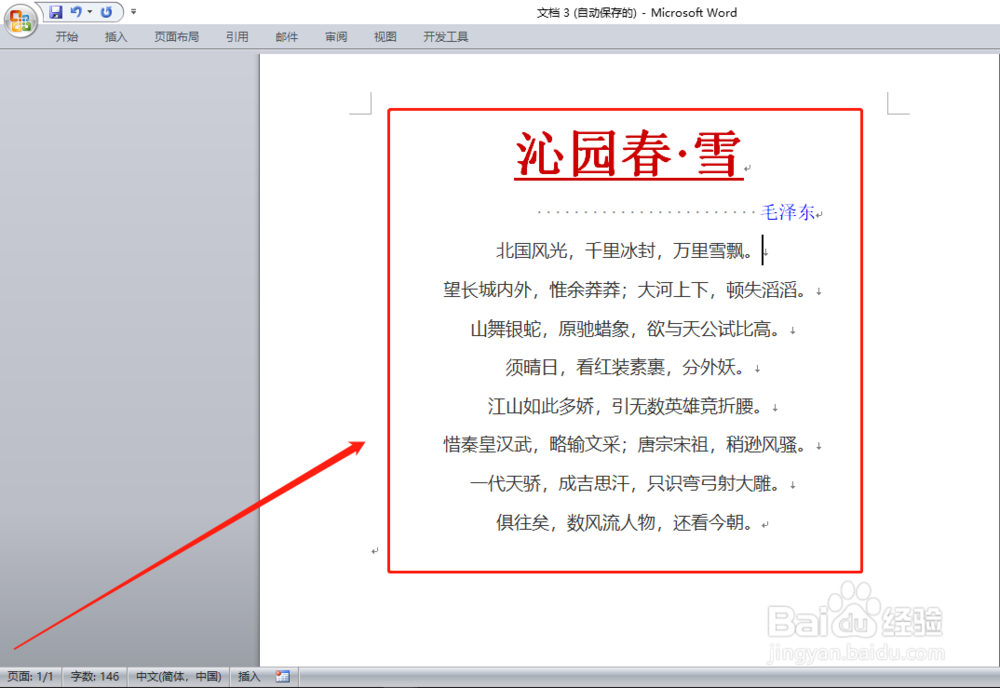word如何/怎么扩大视图区/折叠功能区/工具栏2
1、打开word文档。
2、在工具栏上的任意一个选项卡的空白外右键,调下拉菜单。
3、在右键菜单中点击“功能区最小化”。
4、工具栏/功能区即会自动折叠了起来,视图区也相应扩大了。
5、那么如何再找回工具栏或功能区呢?同样的方法,在工具栏上的任意一个选项卡的空白处右键,在右键菜单中点击“功能区最小化”,工具栏/功能区又恢复了原来的样子。
6、上述方法虽然简单,但都是将功能区/工具栏进行固化,最好的方法是在我们要使用的选项卡上点击一下,如“引用”选项卡。
7、点击之后,“引用”工具栏/功能区就展开了。
8、不用的时候,再点击一下“引用”,其工具栏/功能区就又折叠回去了。
9、这种方法不仅简单,而秤郓鹜媲且可以很好地保持工具栏/功能区的折叠,即保证视图的最大化。这是第二种折叠工具栏/功能区的方法,后面我们继续介绍两种同样好用的方法,敬请关注!
声明:本网站引用、摘录或转载内容仅供网站访问者交流或参考,不代表本站立场,如存在版权或非法内容,请联系站长删除,联系邮箱:site.kefu@qq.com。
阅读量:27
阅读量:44
阅读量:93
阅读量:30
阅读量:95